Danh mục sản phẩm
Linh kiện máy tính
Các file PDF rất phổ biến hiện nay và được rất nhiều người lựa chọn vì tính tiện lợi dễ dàng sử dụng, lưu trữ và thích ứng với đa số các nền tảng hiện nay. Nhưng vấn đề gặp phải ở đây làm file PDF rất khó để chỉnh sửa và can thiệp vào nội dung gây khó khăn cho việc chỉnh sửa. Bạn có thể tận dụng luôn phần mềm PDF để chỉnh sửa trực tiếp trên phần mềm, nhưng có một nhược điểm khá lớn là tất cả phần mềm của PDF đều bị tính phí. Nhưng hôm nay Minh Châu Computer sẽ đưa ra giải pháp cho bạn với 5 cách chuyển file PDF sang Word miễn phí hiệu quả nhất.
Chú ý: Nếu các tập tin sau khi chuyển đổi có đuôi Docx, bạn cần Word 2007 trở lên để mở.
FIle PDF to DOC chuyển đổi luôn các file PDF ra tài liệu Microsoft DOC như tài liệu bạn đầu và hoàn chỉnh với mọi định dạng và hình ảnh! Khi chuyển đổi PDF sang Word, PDF to DOC giữ nguyên bố cục và định dạng trang của file PDF gốc. Sau đó, bạn có thể chỉnh sửa (sao chép, dán, sửa đổi) nội dung file PDF của mình trong Word và các ứng dụng Office khác.
Phần mềm PDF to DOC là một chương trình độc lập và không yêu cầu Microsoft DOC, Adobe Acrobat hoặc thậm chí Acrobat Reader. PDF to DOC là một công cụ chuyển đổi PDF hàng loạt mà bạn có thể chuyển đổi nhiều file PDF sang tài liệu DOC trong một lần! Điều này giúp tiết kiệm rất nhiều thời gian cho bạn!
Mặc dù tên là PDF to DOC nhưng công cụ này khá đa năng, nó có thể chuyển đổi PDF sang Doc, DOCX, Text, dạng ảnh JPG, PNG, nén file PDF, nối file PDF hoặc chuyển từ ảnh JPG sang PDF, cho phép chuyển đổi hàng loạt. Đặc biệt còn hỗ trợ tiếng Việt nên rất dễ hiểu đối với người dùng..
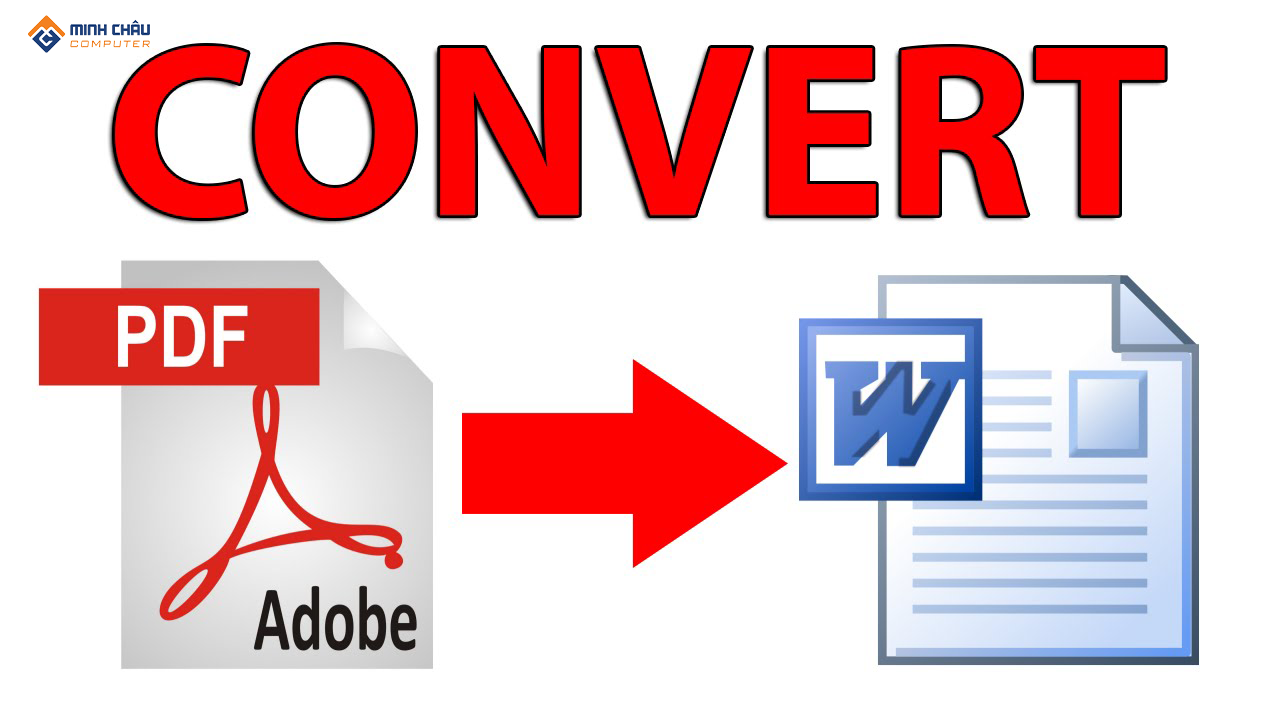
Lưu ý : Bạn không thể tạo tài liệu Word có thể chỉnh sửa nếu một trong các điều kiện sau được áp dụng cho file PDF nguồn:
PDF được tạo bằng máy scan
PDF có các giới hạn bảo mật (chứa mật khẩu mở hoặc mật khẩu người dùng)
Các tính năng nổi bật của PDF to DOC bao gồm:
Chuyển đổi hàng loạt PDF sang DOC
Xử lý quá trình chuyển đổi với tốc độ tốt
Hỗ trợ hoạt động dòng lệnh (để sử dụng thủ công hoặc đưa vào script)
Tự động thay đổi kích thước trang PDF để phù hợp với yêu cầu của bạn
Giữ nguyên văn bản, hình ảnh và bố cục
Rất dễ sử dụng
Hỗ trợ kéo và thả file
Hỗ trợ giao thức PDF1.8 (trước đây chỉ được hỗ trợ bởi Acrobat 9.0)
Các file đã chuyển đổi có thể được load tự động ngay lập tức sau khi quá trình chuyển đổi hoàn tất
Hỗ trợ nhiều phạm vi trang (tất cả, từ... đến..., các trang riêng lẻ)
Hỗ trợ tiếng Anh, Pháp, Đức, Ý và nhiều ngôn ngữ khác
Hỗ trợ xóa đồ họa và hình ảnh khỏi tài liệu DOC đã tạo
Truy cập vào http://pdf2doc.com/ và chọn định dạng file muốn chuyển
Tải file PDF lên bằng cách nhấp vào Upload Files, có thể tải 1 hoặc nhiều file cùng lúc
Chờ công cụ chuyển đổi PDF sang định dạng Word
Tải file về: Chọn tải về lần lượt từng file hoặc tất cả các file
Smallpdf là công cụ chuyển đổi và quản lý tài liệu PDF trên máy tính, điện thoại di động và đám mây, cung cấp một bộ gồm 21 công cụ PDF để tạo, chỉnh sửa, chuyển đổi và ký điện tử tài liệu bằng 24 ngôn ngữ. Đây là một ứng dụng PDF trực tuyến nhẹ được trang bị tất cả các chức năng cơ bản của các giải pháp PDF.
Người dùng có thể sử dụng công cụ mà không cần tải và cài đặt phần mềm. Smallpdf lý tưởng cho những người dùng thường xuyên làm việc với PDF nhưng không cần sử dụng các tính năng quá phức tạp hoặc nâng cao. Công cụ trực tuyến này được sử dụng hơn 15 triệu lần mỗi tháng, cho thấy mức độ hiệu quả của nó trong việc cung cấp sự tiện lợi và thúc đẩy năng suất cho người dùng.
Smallpdf hỗ trợ chuyển đổi qua lại giữa PDF và rất nhiều định dạng khác, bao gồm cả việc nối và chia nhỏ các file PDF. Để đơn giản hóa quá trình chuyển đổi tài liệu PDF, Smallpdf cung cấp các công cụ để nén, chuyển đổi, hợp nhất, chia tách, chỉnh sửa, xoay, ký và mở khóa tài liệu PDF, cũng như khả năng chuyển đổi PDF sang PPT, JPG, Excel và Word các tài liệu.
Những lợi ích chính của việc sử dụng Smallpdf bao gồm:
Hưởng lợi từ 21 công cụ PDF để tạo, chuyển đổi, nén, chỉnh sửa và ký các file PDF.
Được bảo mật với SSL 256-bit, kích thước tài liệu không giới hạn.
Xử lý trực tuyến và ngoại tuyến, thông qua ứng dụng web trực tuyến, ứng dụng di động hoặc ứng dụng desktop.
Kết nối nhiều công cụ Smallpdf với nhau để tạo quy trình làm việc.
Tích hợp với Google Drive và Dropbox để lưu trữ file.
Cung cấp bảo mật cấp cao và tối ưu hóa việc sử dụng nền tảng
Để chuyển đổi file PDF sang Word với Small PDF bạn làm theo các bước dưới đây nhé:
Truy cập vào trang chủ http://smallpdf.com/ và click PDF to Word
Tại giao diện mới, nhấn Choose file để chọn file từ máy tính
Bạn chờ đợi vài phút để quá trình chuyển đổi diễn ra
Khi quá trình chuyển đổi kết thúc, hãy nhấn Download File để tải file Word
Foxit nổi tiếng với phần mềm Foxit Reader để đọc PDF miễn phí, ngoài ra nó còn cung cấp một công cụ chuyển đổi PDF sang Word trực tuyến. Bạn có thể làm theo các bước dưới đây để chuyển PDF sang Word không bị lỗi font hay hỏng định dạng:
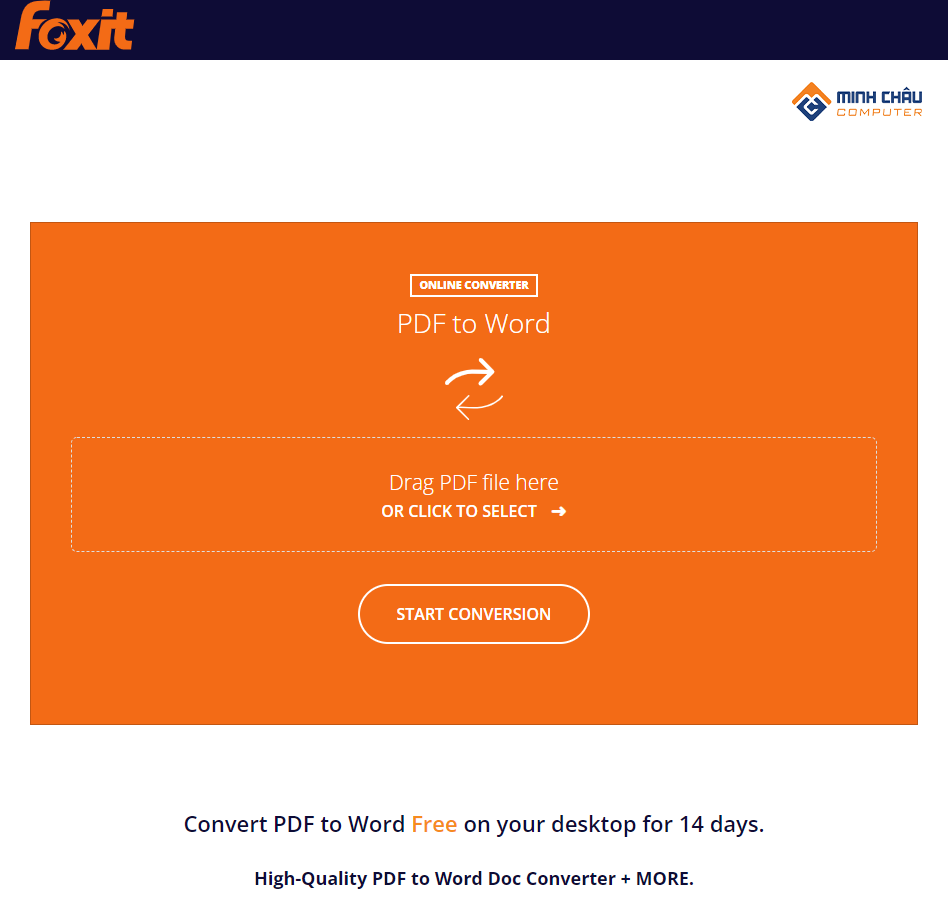
Truy cập vào:https://www.foxit.com/pdf-to-word-converter/
Nhấp Select your file, duyệt đến file PDF cần chuyển đổi, điền email để nhận link tải file PDF sau khi tải, nhấn Convert Now.
Chờ PDF to Word Converter chuyển đổi file hoàn thành và gửi mail cho bạn
Mở mail, nhấp vào liên kết Download the document để tải về.
Công cụ Convert PDF to Word thực hiện công việc chuyển đổi file PDF sang định dạng Word (Doc, Docx) và văn bản (TXT) khá nhanh, không bị lỗi phông, không yêu cầu nhập email để tải về. Đặc biệt nếu cần chuyển đổi ảnh sang dạng văn bản, bạn chỉ cần tích vào With OCR function bên trên. Dù còn có lỗi khi hình ảnh, khung chèn hơi lệch so với bản gốc, nhưng bạn chỉ cần kéo lại 1 chút là ổn. Các bước chuyển file PDF sang văn bản với công cụ này như sau:
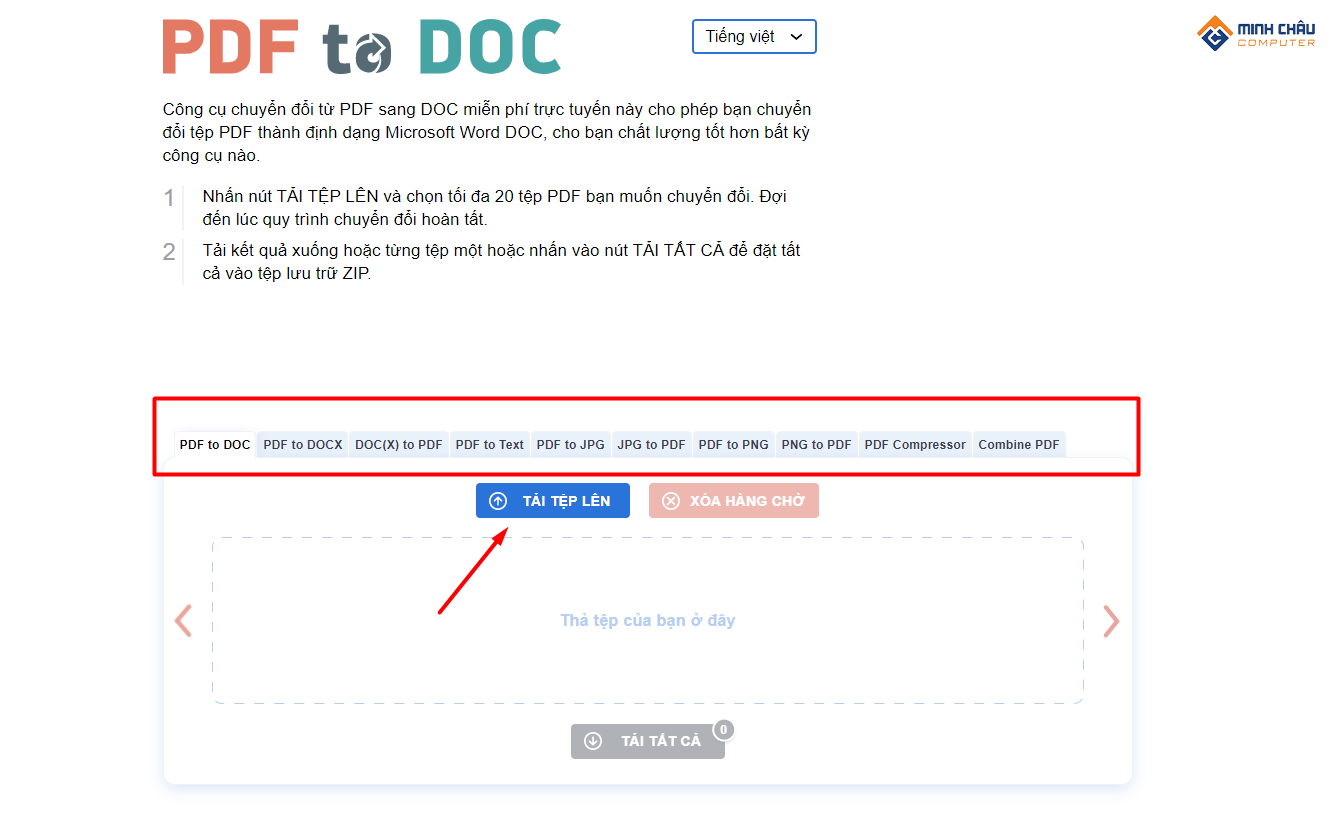
Truy cập vào trang web: http://www.convertpdftoword.net/
Chọn định dạng để chuyển đổi file PDF
Nhấp vào Choose file để tải file lên và chờ chuyển đổi
Tải tài liệu sau khi chuyển đổi về máy tính
Lưu ý: Công cụ này chỉ convert được file PDF sang dạng ảnh (không phải dạng text).
Bạn hãy truy cập trang web http://formswift.com/convert-pdf-to-word và nhấn Select a PDF to convert để chọn tập tin cần chuyển đổi hoặc kéo thả trực tiếp vào ô Drag and drop your PDF here.
Tại giao diện mới, bạn có thể chỉnh sửa tập tin của mình như viết chữ, xóa chữ, thêm ảnh, thêm chữ ký rồi nhấn Save
Sau khi đã chỉnh sửa xong, hãy bấm Convert to Word Document
Sau khi quá trình chuyển đổi kết thúc, file Word sẽ được tải về và nằm trong mục Downloads
Bài viết trên đây của Minh Châu Computer đã giúp bạn có thể chuyển đổi file PDF sang file Work không bị lỗi font.Chúc các bạn thành công!
Minh Châu Computer phân phối chính hãng các sản phẩm máy tính, phụ kiện máy tính bạn quan tâm tại đây
Fanpage: MinhchauComputer.vn
Điện thoại: 070.633.9999
Youtube: Minh Chau Computer





